目录
- 一、机器准备
- 机器
- 关闭防火墙
- 二、环境准备
- 安装mysql8.0.23
- 修改配置文件
- 启动并修改密码
- 主服务器安装mysql-shell-8.0.23
- 三、终端操作
- MySQL操作
- 创建用户并授权
- MySQL-Shell操作
- 进入mysql-shell
- 连接主库信息
- 配置集群
- 创建一个集群
- 查看主机群状态
- 添加两个从节点
- 查看节点
- 清空集群
- 四、故障恢复
- 安装mysql-router
- 修改配置文件
- 首次启动
- 修改配置文件
- 启动
- 停掉主库
- 操作mysql-shell
一、机器准备
机器
主机名 | ip地址 | 角色 | 软件 |
mic-master | 192.168.252.148 | 主节点 | mysql8.0.23 mysql-shell-8.0.23 |
mic-node1 | 192.168.252.142 | node1 | mysql8.0.23 |
mic-node2 | 192.168.252.145 | node2 | mysql8.0.23 |
关闭防火墙
systemctl stop firewalld setenforce 0
二、环境准备
安装mysql8.0.23
官方地址:MySQL :: Begin Your Download
三台机器均安装
1.安装工具 yum -y install perl-jsON perl-Test-Simple 2.获取安装包 wgetuteORKVwbK https://downloads.mysql.com/archives/get/p/23/file/mysql-community-server-8.0.23-1.el7.x86_64.rpm wget https://downloads.mysql.com/archives/get/p/23/file/mysql-community-client-8.0.23-1.el7.x86_64.rpm wget https://downloads.mysql.com/archives/get/p/23/file/mysql-community-client-plugins-8.0.23-1.el7.x86_64.rpm wget https://downloads.mysql.com/archives/get/p/23/file/mysql-community-devel-8.0.23-1.el7.x86_64.rpm wget https://downloads.mysql.com/archives/get/p/23/file/mysql-community-common-8.0.23-1.el7.x86_64.rpm wget https://downloads.mysql.com/archives/get/p/23/file/mysql-community-libs-8.0.23-1.el7.x86_64.rpm wget https://downloads.mysql.com/archives/get/p/23/file/mysql-community-libs-compat-8.0.23-1.el7.x86_64.rpm wget https://downloads.mysql.com/archives/get/p/23/file/mysql-community-embedded-compat-8.0.23-1.el7.x86_64.rpm wget https://downloads.mysql.com/archives/get/p/23/file/mysql-community-test-8.0.23-1.el7.x86_64.rpm 3.安装 rpm -ivh mysql-community-common-8.0.23-1.el7.x86_64.rpm 编程客栈rpm -ivh mysql-community-client-plugins-8.0.23-1.el7.x86_64.rpm rpm -ivh mysql-community-libs-8.0.23-1.el7.x86_64.rpm rpm -ivh mysql-community-client-8.0.23-1.el7.x86_64.rpm rpm -ivh mysql-community-devel-8.0.23-1.el7.x86_64.rpm rpm -ivh mysql-community-libs-compat-8.0.23-1.el7.x86_64.rpm rpm -ivh mysql-community-embedded-compat-8.0.23-1.el7.x86_64.rpm rpm -ivh mysql-community-server-8.0.23-1.el7.x86_64.rpm rpm -ivh mysql-community-test-8.0.23-1.el7.x86_64.rpm
修改配置文件
所有节点修改进行修改配置文件
添加配置的模版 server_id=[id] #每一台的都不一样,要唯一 report_host=[当前服务器ip] report_port=[mysql端口号] loose-group_replication_ip_whitelist="[ip1],[ip2],[ip3]"
进行修改
vim /etc/my.cnf
192.168.252.148:
server-id=1 report_host=192.168.252.148 report_port=3306 loose-group_replication_ip_whitelist="192.168.252.148,192.168.252.142,192.168.252.145"

192.168.252.142:
server-id=php2 report_host=192.168.252.142 report_port=3306 loose-group_replication_ip_whitelist="192.168.252.148,192.168.252.142,192.168.252.145"

192.168.252.145:
server-id=3 report_host=192.168.252.145 report_port=3306 loose-group_replication_ip_whitelist="192.168.252.148,192.168.252.142,192.168.252.145"

启动并修改密码
systemctl start mysqld
192.168.252.148:
cat /var/log/mysqld.log | grep "password" mysqladmin -uroot -p'Cu)ghjzfK3_J' password @Syh2025659


192.168.252.142:
cat /var/log/mysqld.log | grep "password" mysqladmin -uroot -p'*qywTIZHh8-j' password '@Syh2025659'


192.168.252.145:
cat /var/log/mysqld.log | grep "password" mysqladmin -uroot -p'Z+Ly31m>Y#sy' password '@Syh2025659'


主服务器安装mysql-shell-8.0.23
下载链接:https://downloads.mysql.com/archives/get/p/43/file/mysql-shell-8.0.23-linux-glibc2.12-x86-64bit.tar.gz
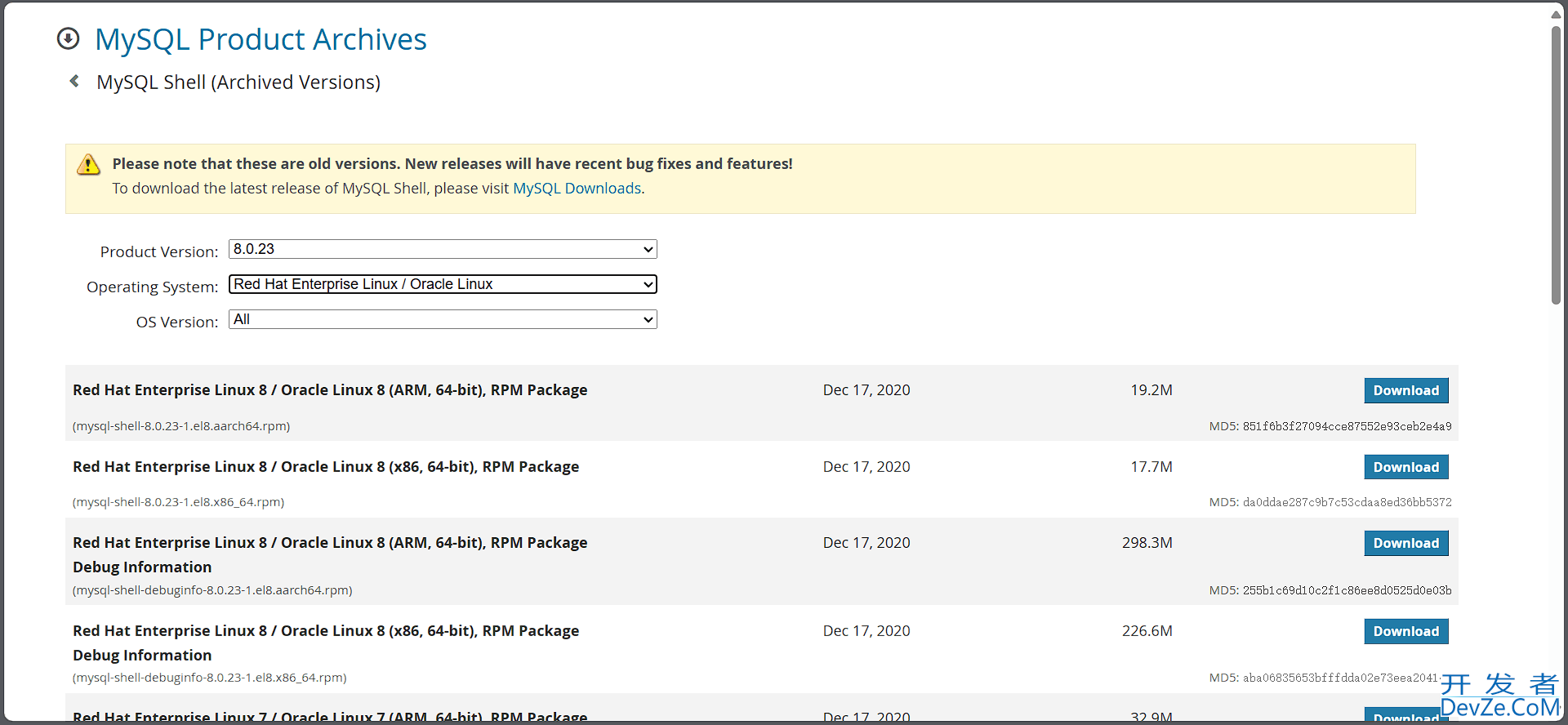
wget https://downloads.mysql.com/archives/get/p/43/file/mysql-shell-8.0.23-linux-glibc2.12-x86-64bit.tar.gz 解压: tar -xzf mysql-shell-8.0.23-linux-glibc2.12-x86-64bit.tar.gz -C /usr/local/ cd /usr/local mv mysql-shell-8.0.23-linux-glibc2.12-x86-64bi mysql-shell
三、终端操作
MySQL操作
创建用户并授权
三台机器均添加
1.创建用户 create user syh identified by '@Syh2025659'; 2.授权给用户 GRANT BACKUP_ADMIN, CLONE_ADMIN, CREATE USER, EXECUTE, FILE, PERSIST_RO_VARIABLES_ADMIN, PROCESS, RELOAD, REPLICATION CLIENT, REPLICATION SLAVE, SELECT, SHUTDOWN, SUPER, SYSTEM_VARIABLES_ADMIN ON *.* TO 'syh'@'%' WITH GRANT OPTION; GRANT DELETE, INSERT, UPDATE ON mysql.* TO 'syh'@'%' WITH GRANT OPTION; GRANT ALTER, ALTER ROUTINE, CREATE, CREATE ROUTINE, CREATE TEMPORARY TABLES, CREATE VIEW, DELETE, DROP, EVENT, EXECUTE, INDEX, INSERT, LOCK TABLES, REFERENCES, SHOW VIEW, TRIGGER, UPDATE ON mysql_innodb_cluster_metadata.* TO 'syh'@'%' WITH GRANT OPTION; GRANT ALTER, ALTER ROUTINE, CREATE, CREATE ROUTINE, CREATE TEMPORARY TABLES, CREATE VIEW, DELETE, DROP, EVENT, EXECUTE, INDEX, INSERT, LOCK TABLES, REFERENCES, SHOW VIEW, TRIGGER, UPDATE ON mysql_innodb_cluster_metadata_bkp.* TO 'syh'@'%' WITH GRANT OPTION; GRANT ALTER, ALTER ROUTINE, CREATE, CREATE ROUTINE, CREATE TEMPORARY TABLES, CREATE VIEW, DELETE, DROP, EVENT, EXECUTE, INDEX, INSERT, LOCK TABLES, REFERENCES, SHOW VIEW, TRIGGER, UPDATE ON mysql_innodb_cluster_metadata_previous.* TO 'syh'@'%' WITH GRANT OPTION; GRANT ALL ON *.* to 'syh'@'%'; GRANT ALL PRIVILEGES on *.* to 'syh'@'%' WITH GRANT OPTION; 3.刷新权限 FLUSH PRIVILEGES;
192.168.252.148:
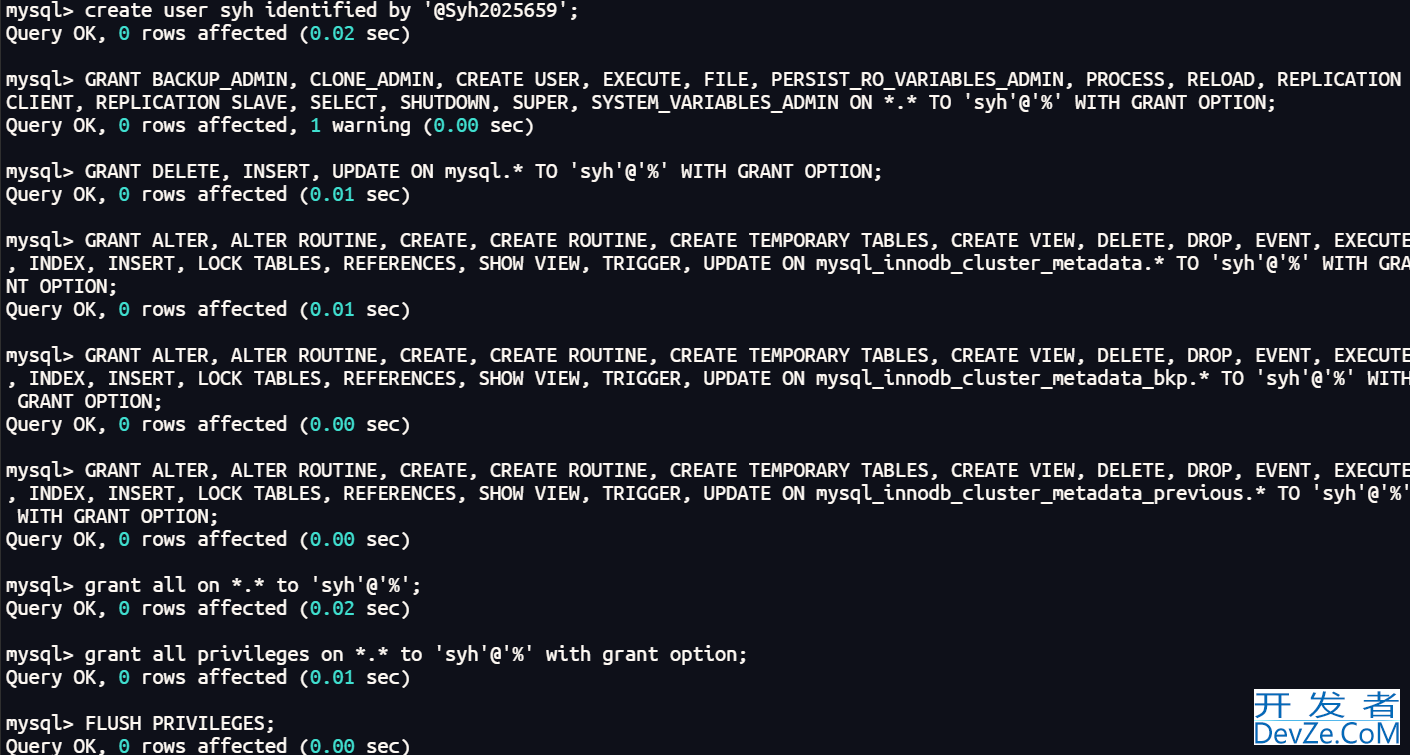
192.168.252.142:
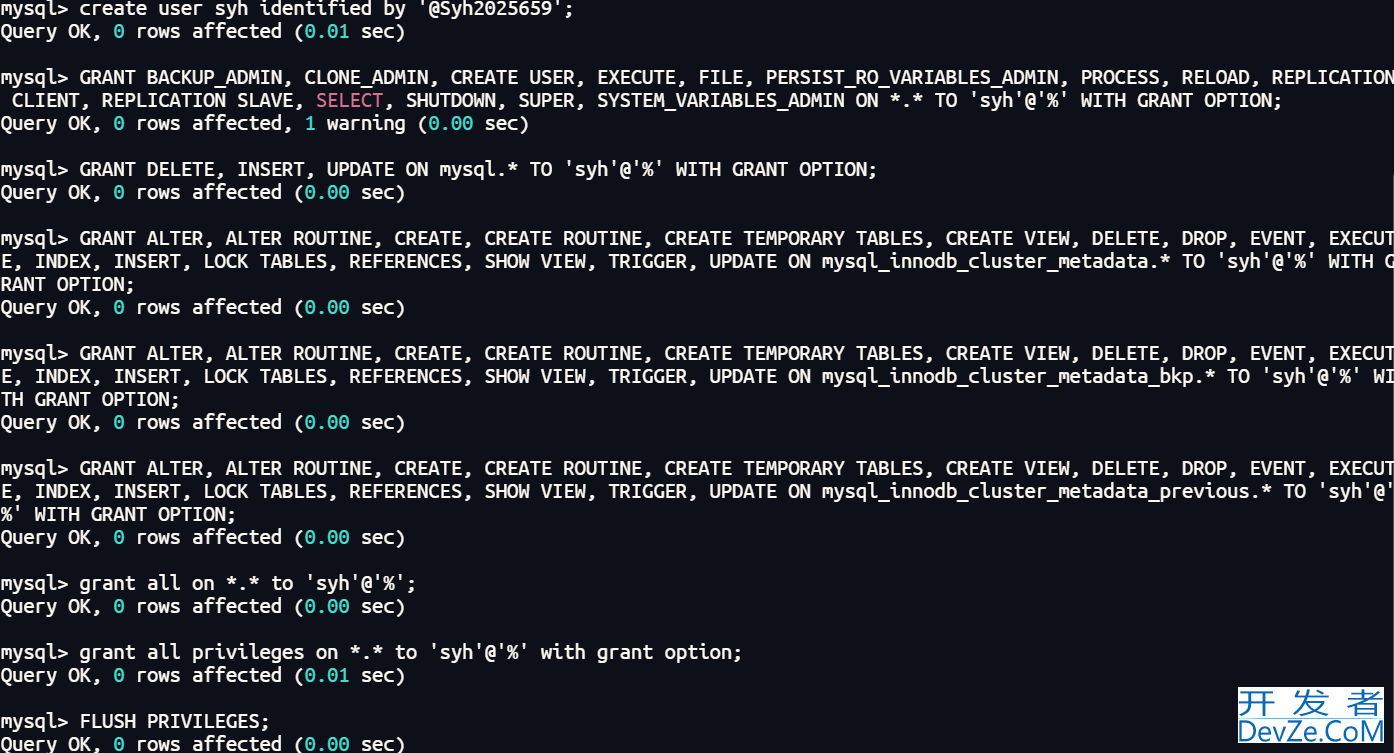
192.168.252.145:
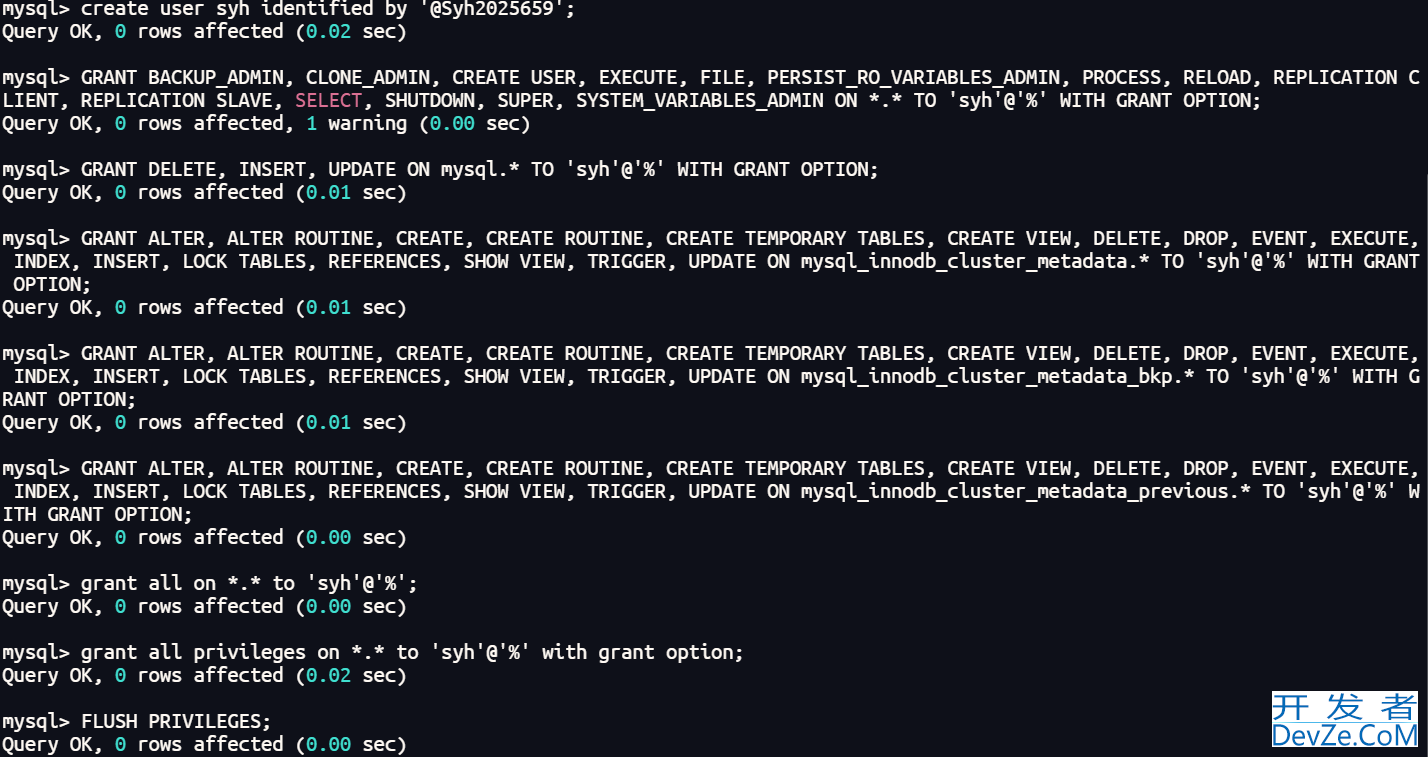
MySQL-Shell操作
进入mysql-shell
/usr/local/mysql-shell/bin/mysqlsh #启动

连接主库信息
\c syh@192.168.252.148:3306
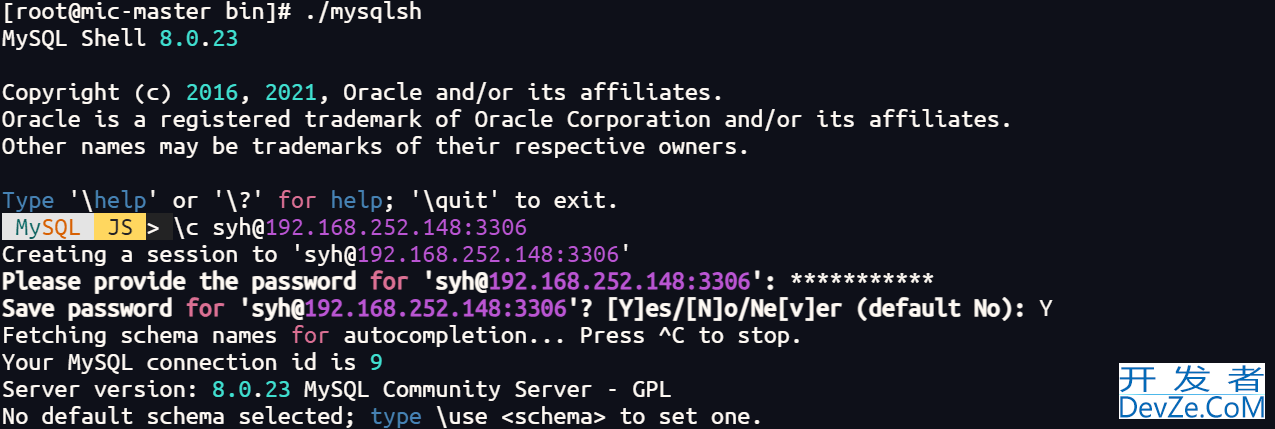
配置集群
dba.configureInstance('syh@192.168.252.148:3306');
dba.configureInstance('syh@192.168.252.142:3306');
dba.configureInstance('syh@192.168.252.145:3306');
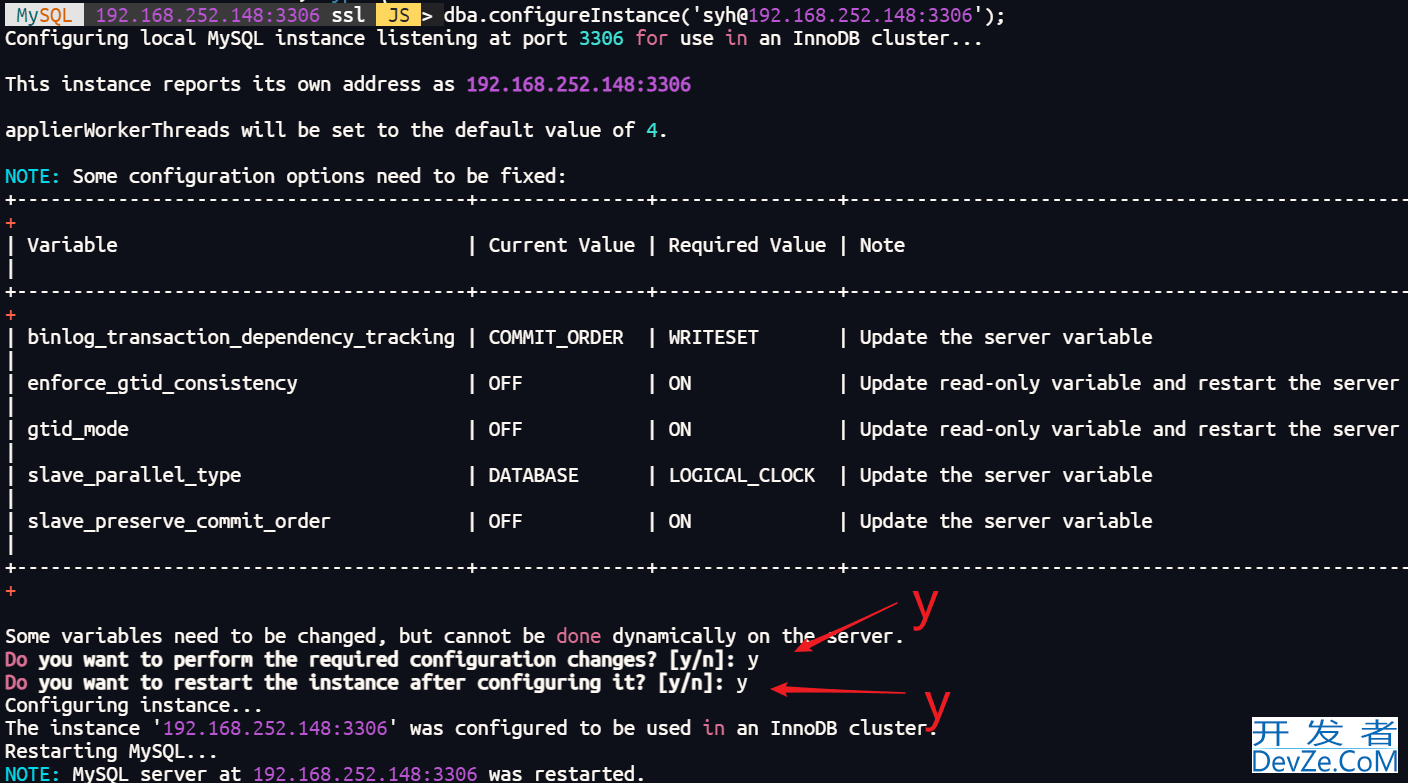
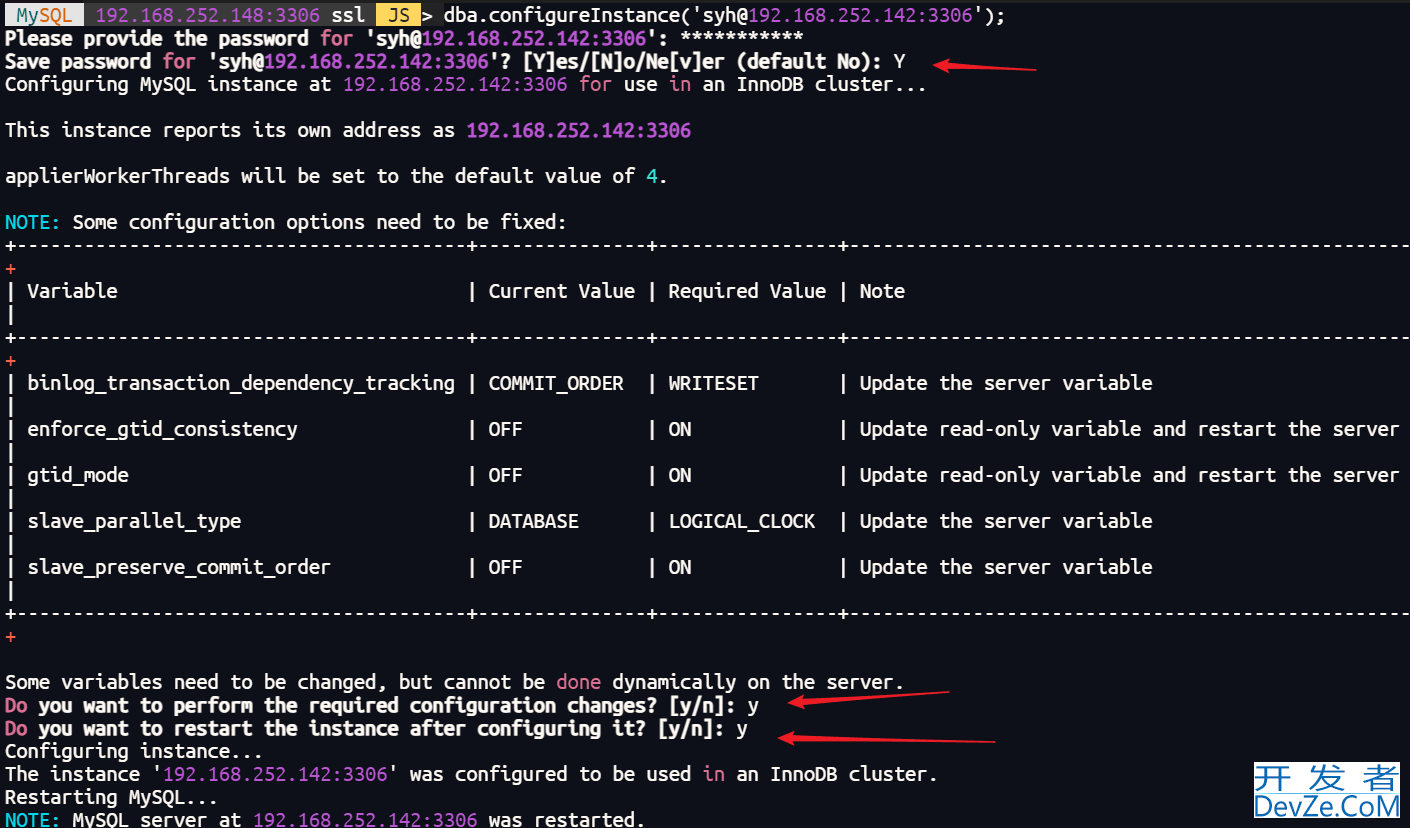
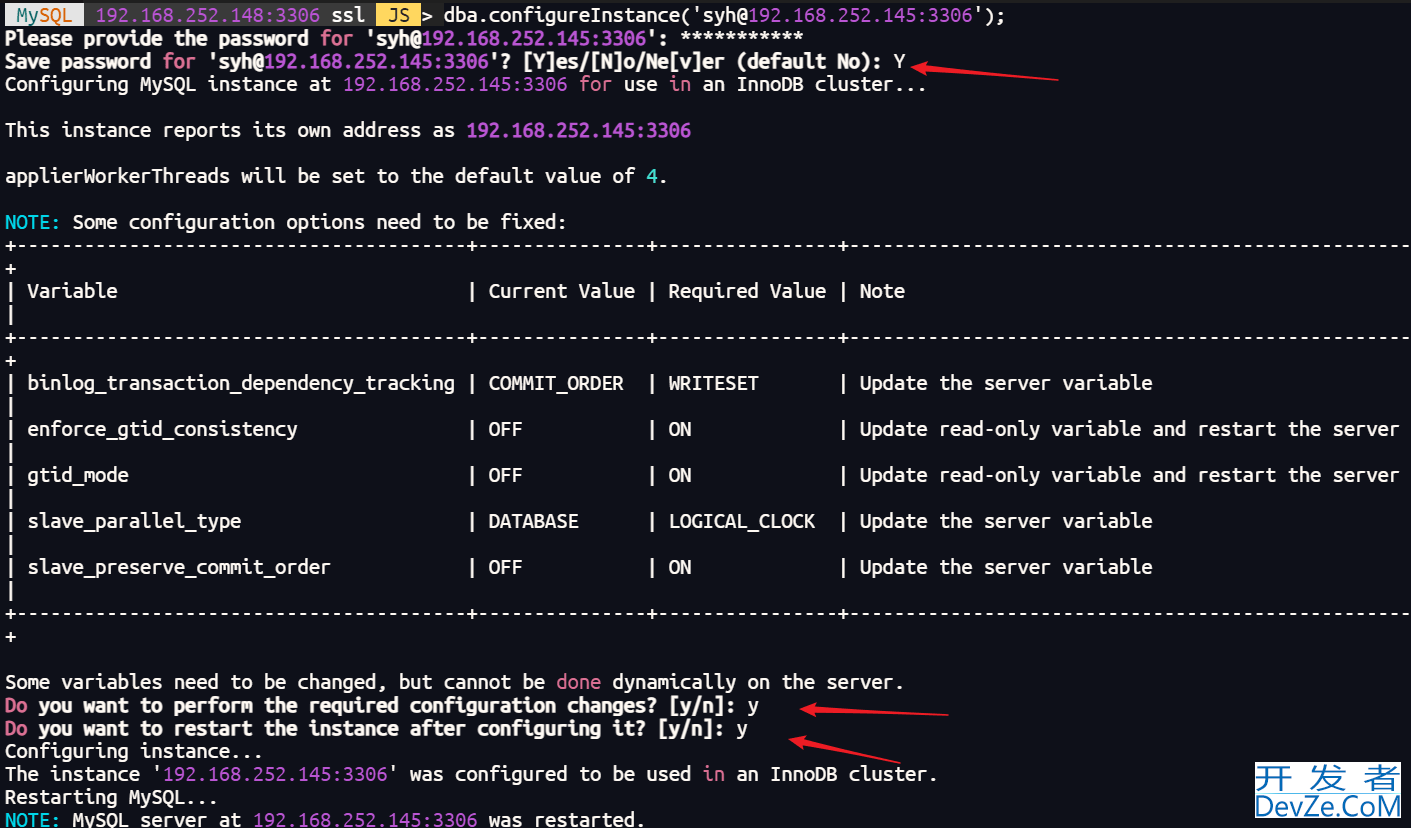
创建一个集群
var cluster=dba.createCluster('mysqlcluster');
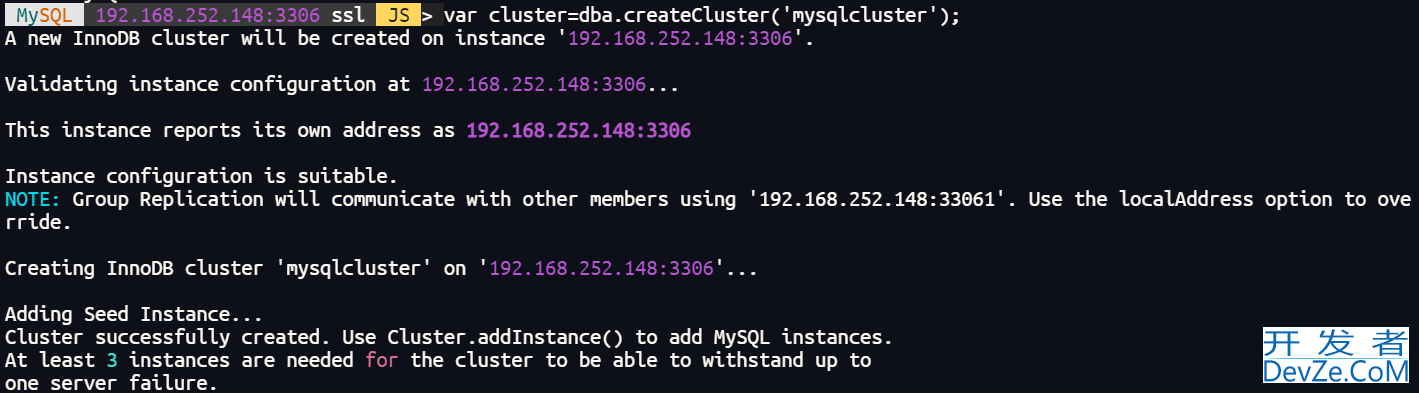
查看主机群状态
dba.getCluster().status();
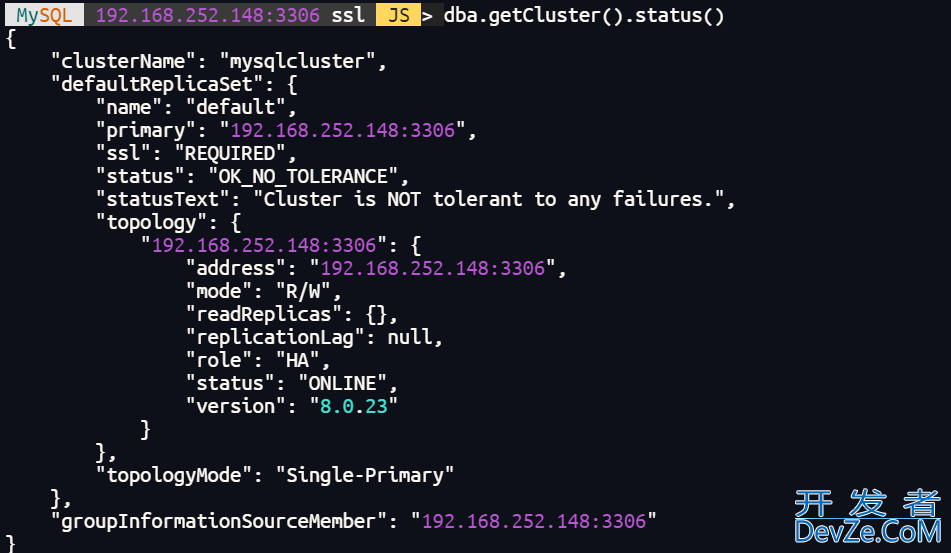
添加两个从节点
var cluster=dba.getCluster();
cluster.addInstance('syh@192.168.252.142:3306');
cluster.addInstance('syh@192.168.252.145:3306');

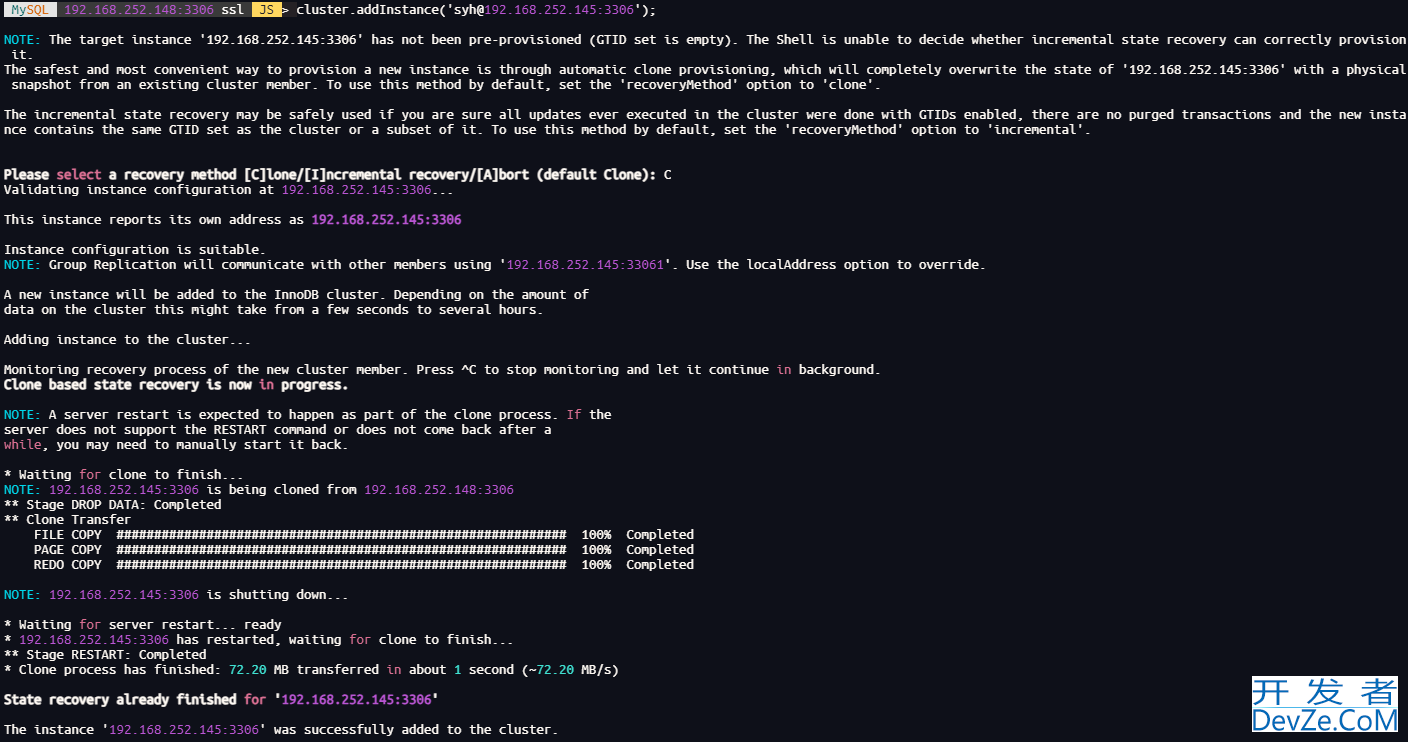
查看节点
cluster.status();
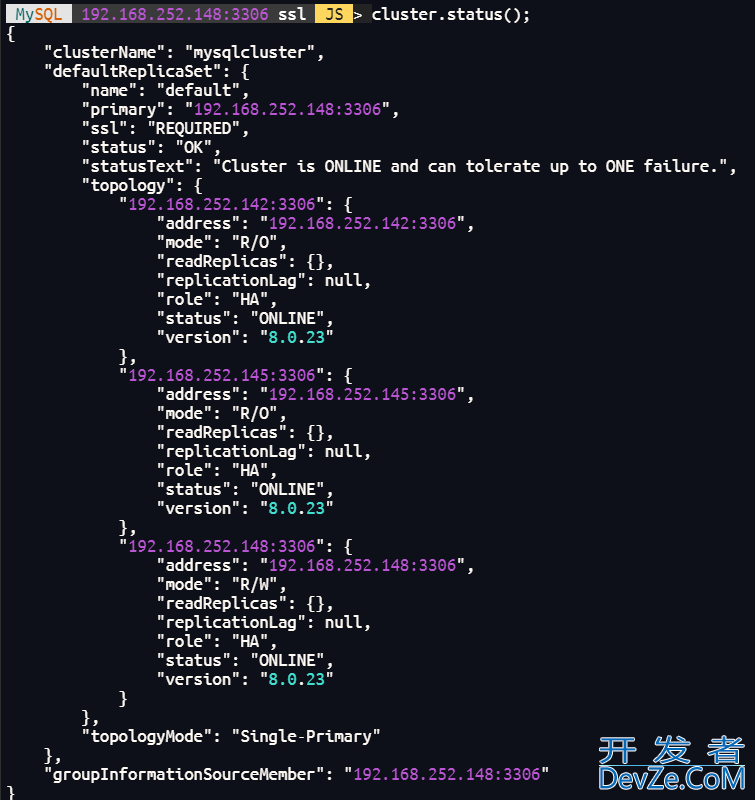
清空集群
dba.dropMetadataSchema(); 清除所有集群
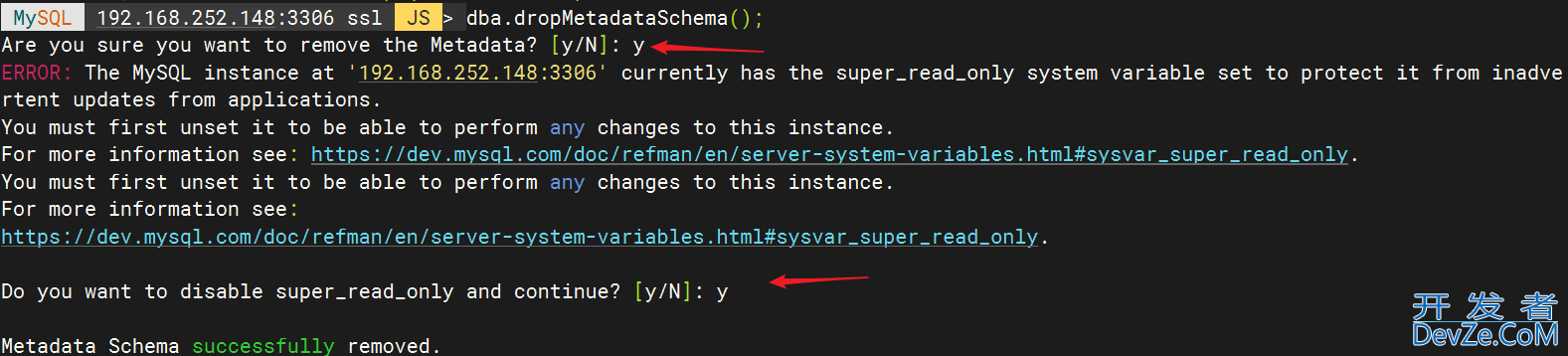
四、故障恢复
安装mysql-router
192.168.252.148:
wget https://downloads.mysql.com/archives/get/p/41/file/mysql-router-8.0.23-linux-glibc2.12-x86_64.tar.xz tar xf mysql-router-8.0.23-linux-glibc2.12-x86_64.tar.xz -C /usr/local cd /usr/local mv mysql-router-8.0.23-linux-glibc2.12-x86_64 mysql-router
修改配置文件
首次启动
192.168.252.148:
cd /usr/local/mysql-router/bin ./mysqlrouter --bootstrap syh@192.168.252.148:3306 --user=root
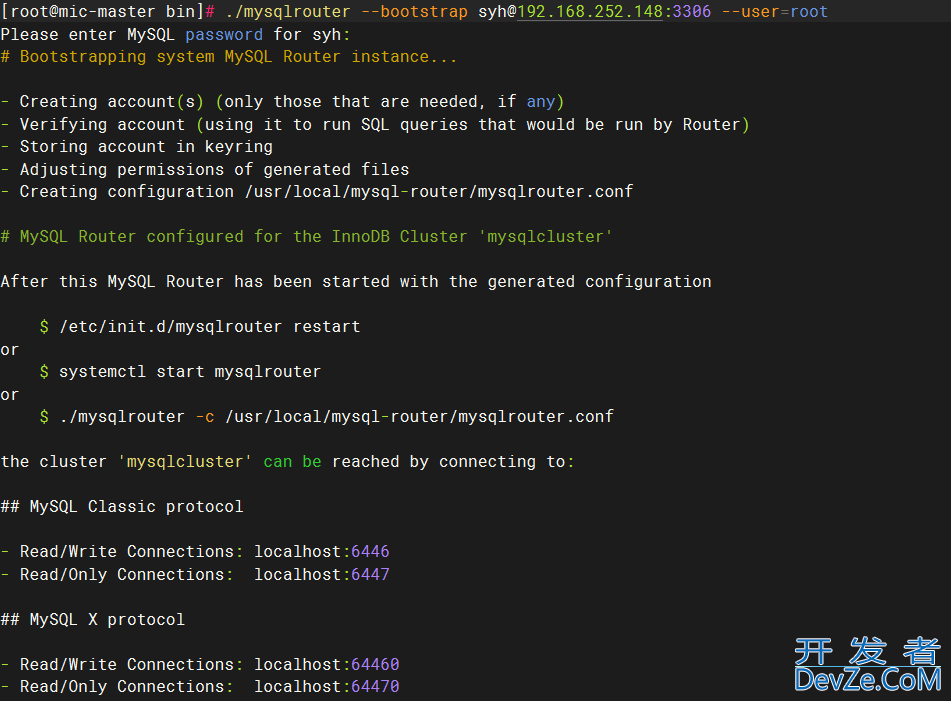
修改配置文件
vim /usr/local/mysql-router/mysqlrouter.conf #dynamic_state=/usr/local/mysql-router/bin/../var/lib/mysqlrouter/state.json bootstrap_server_addresses=mysql://192.168.252.148:3306,mysql://192.168.252.142:3306,mysql://192.168.252.145:3306
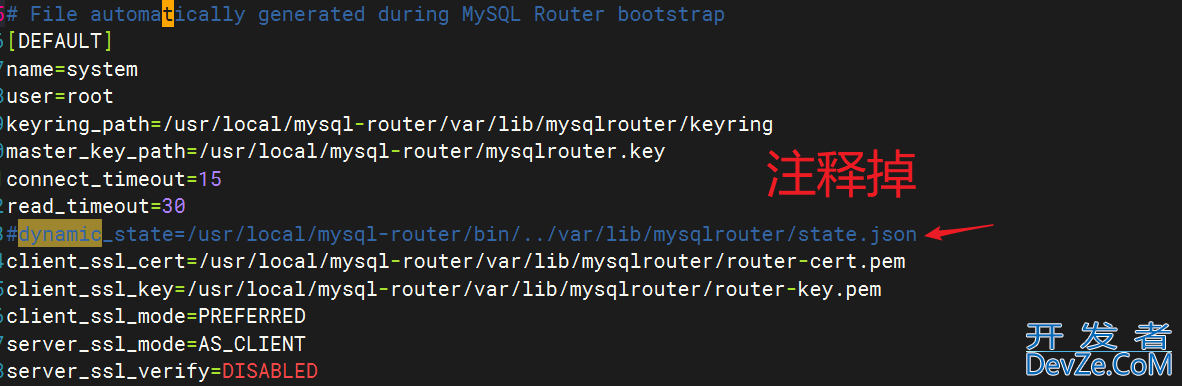
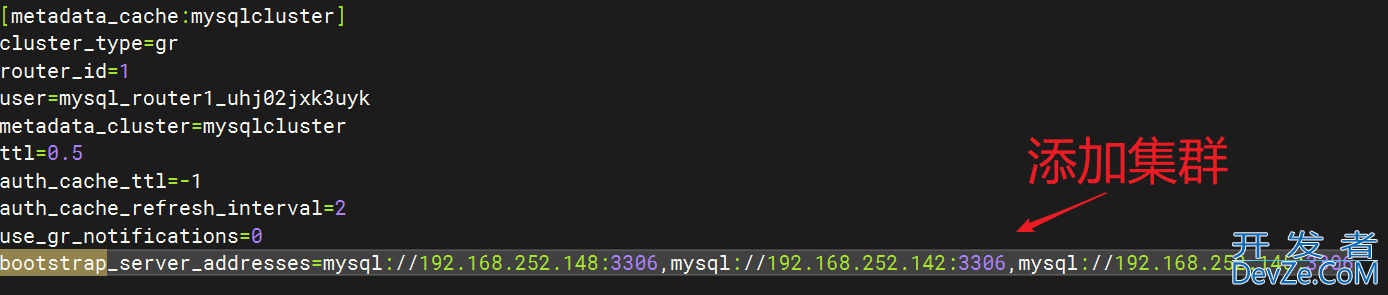
启动
192.168.252.148:
cd /usr/local/mysql-router/bin ./mysqlrouter -c ../mysqlrouter.conf & netstat -tnpl
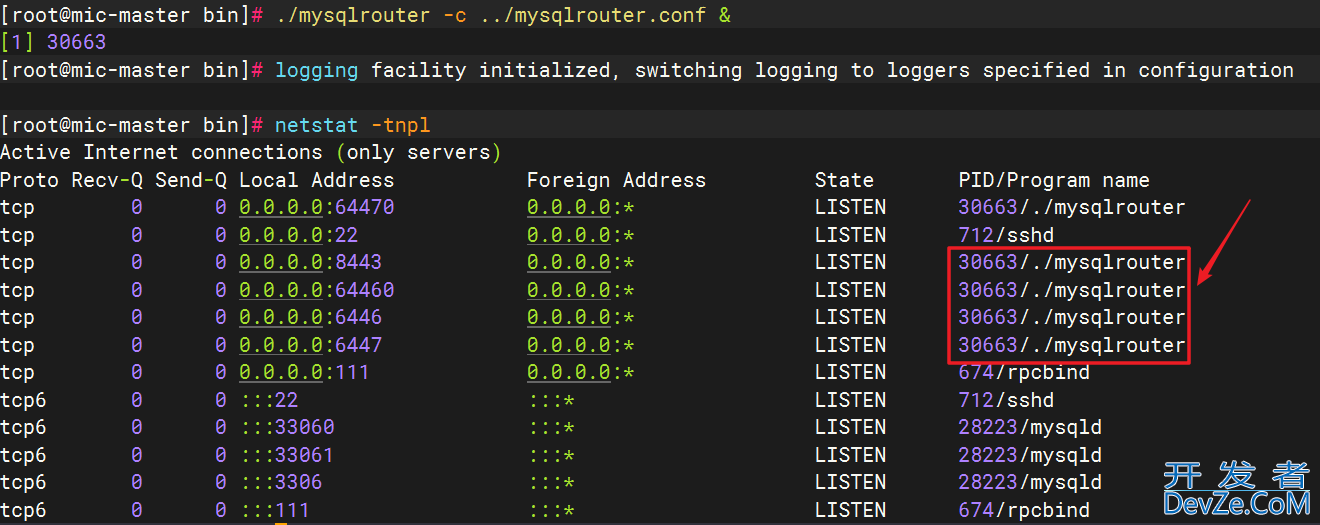
停掉主库
192.168.252.148:
systemctl stop mysqld
操作mysql-shell
192.168.252.148:
/usr/local/mysql-shell/bin/mysqlsh \c syh@192.168.252.145:3306 var cluster=dba.getCluster(); cluster.status();
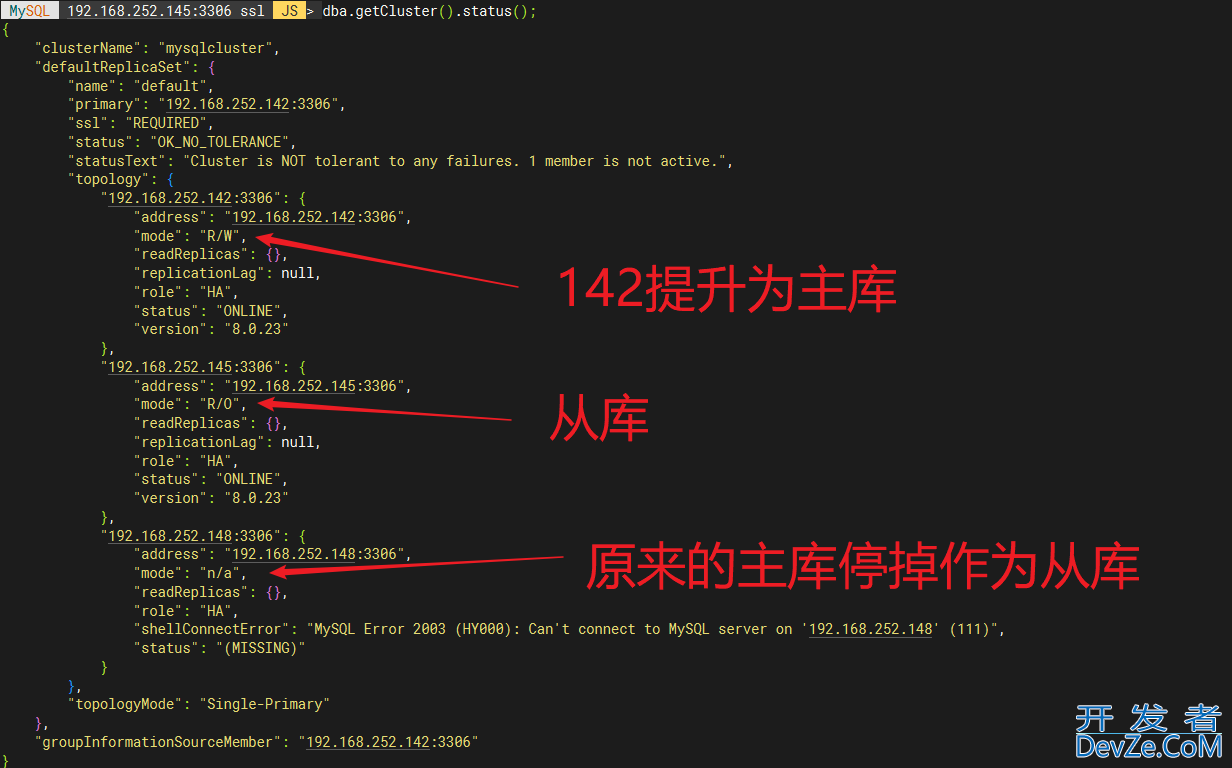
192.168.252.148:
systemctl start mysqld
再次查看
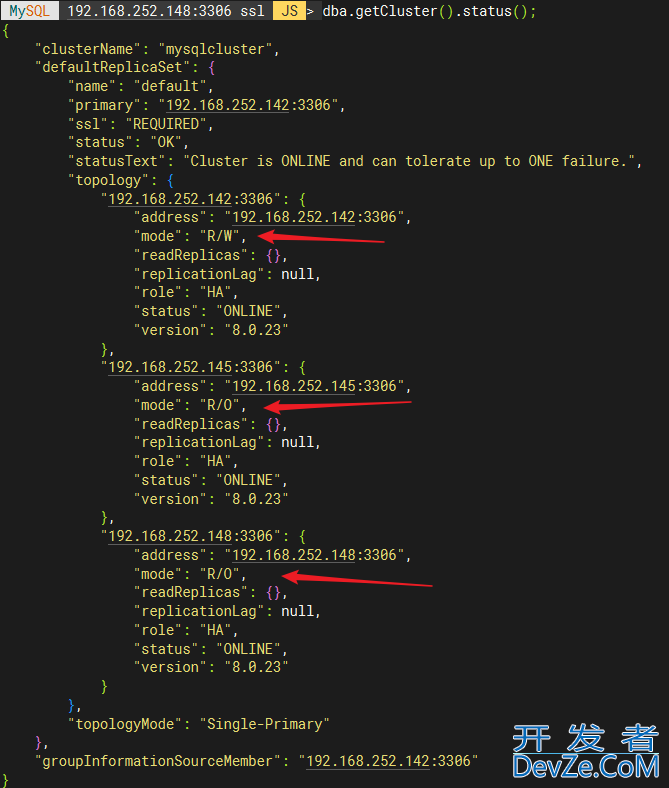
恢复!
到此这篇关于MySQL8.0高可用MIC的实现的文章就介绍到这了,更多相关MySQL8.0高可用MIC内容请搜索编程客栈(www.cppcns.http://www.devze.comcom)以前的文章或继续浏览编程客栈下面的相关文章希望大家以后多多支持编程客栈(www.devze.com)!

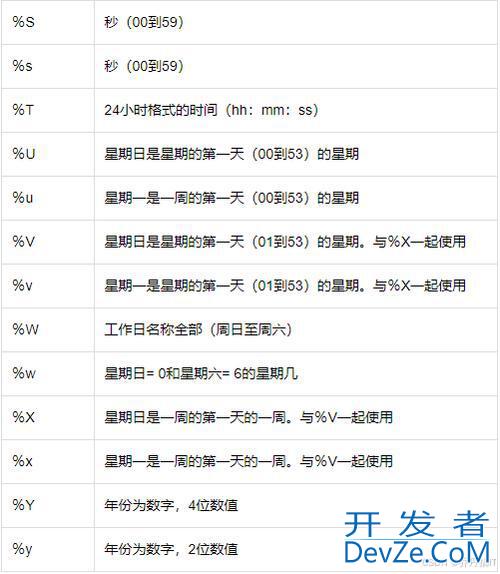
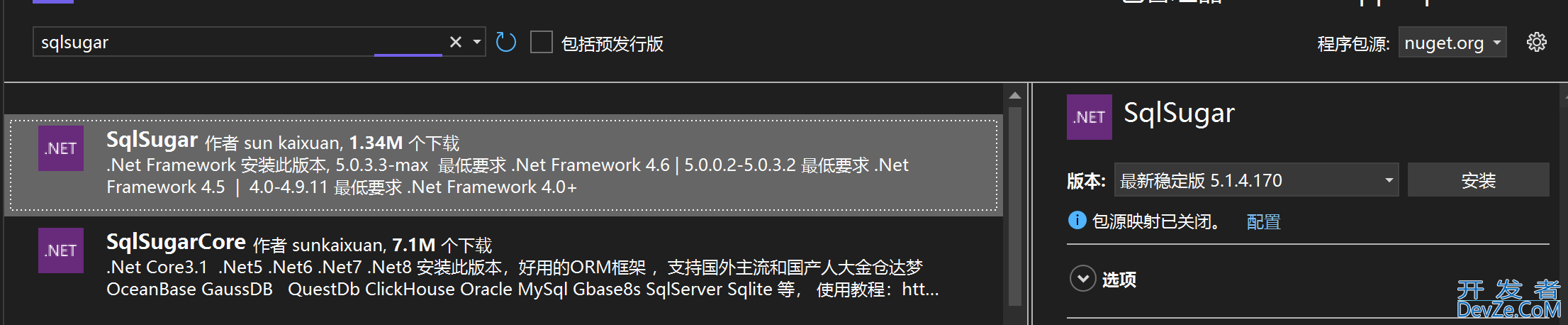
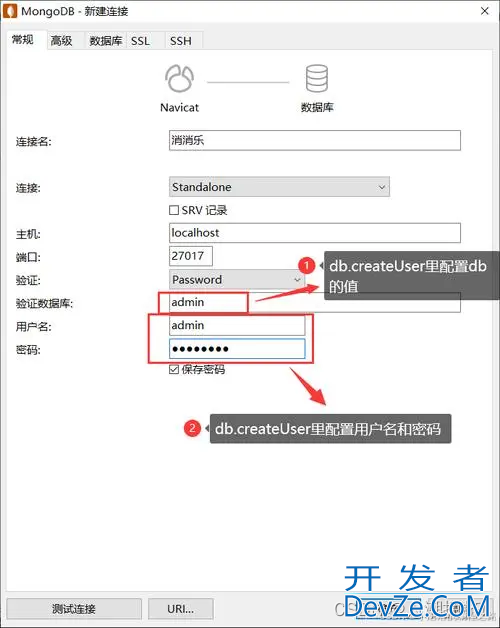
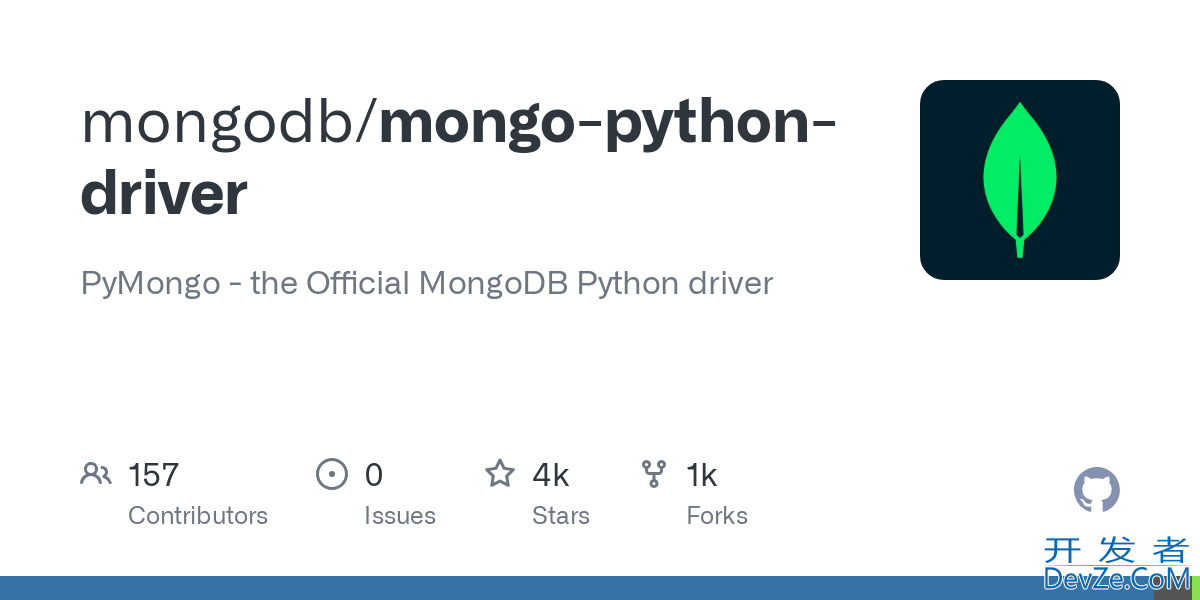
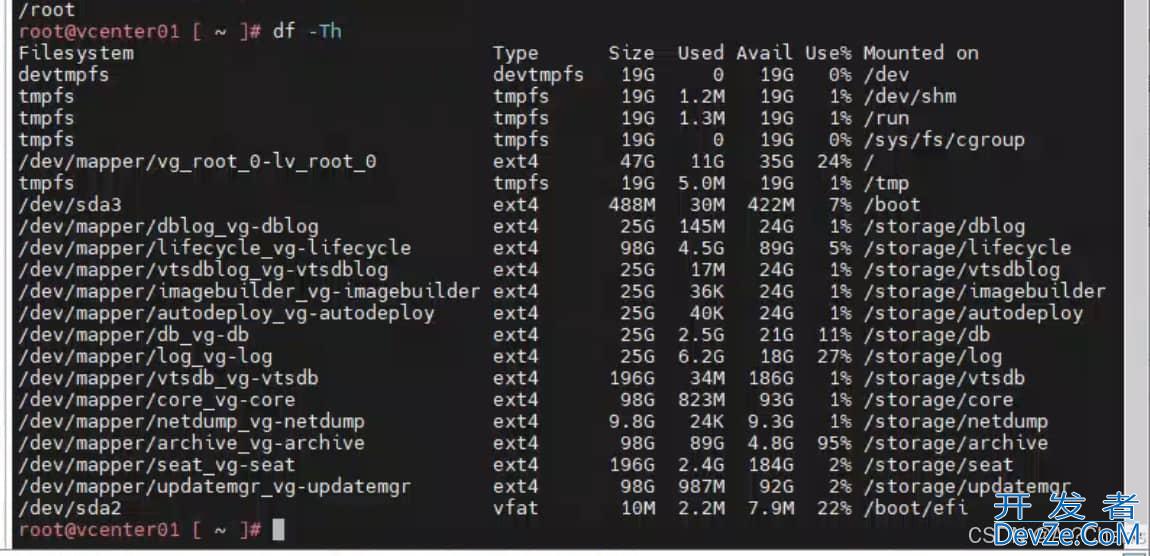
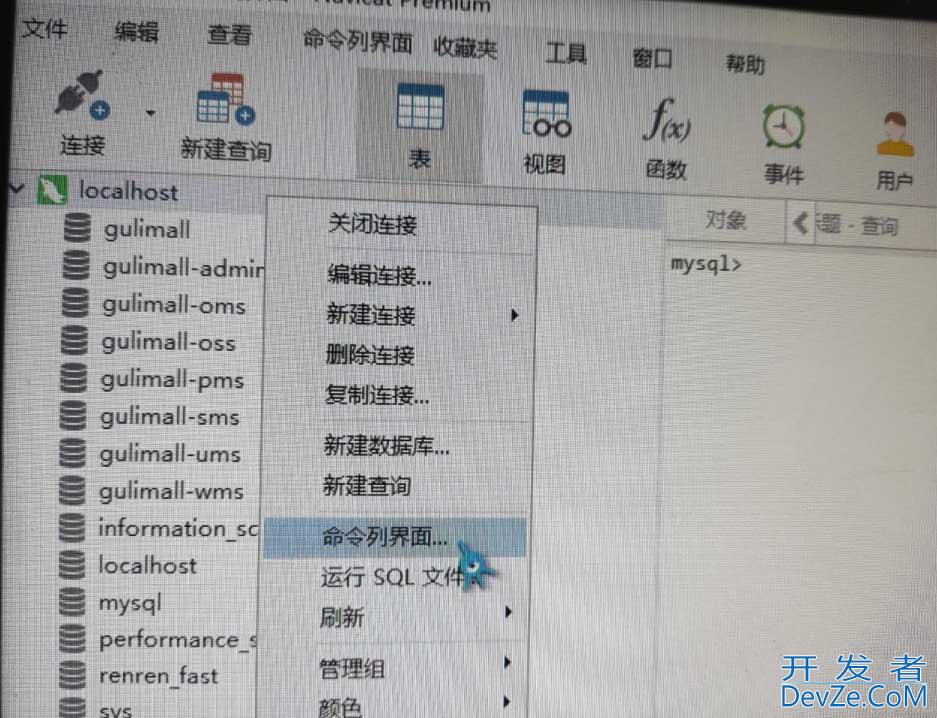
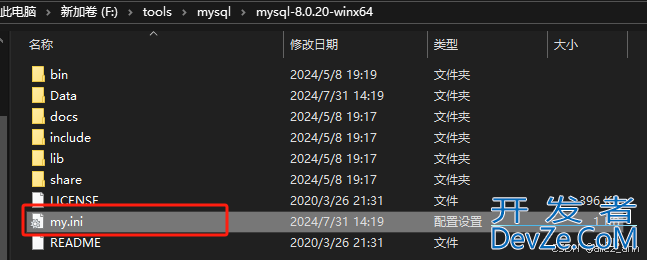
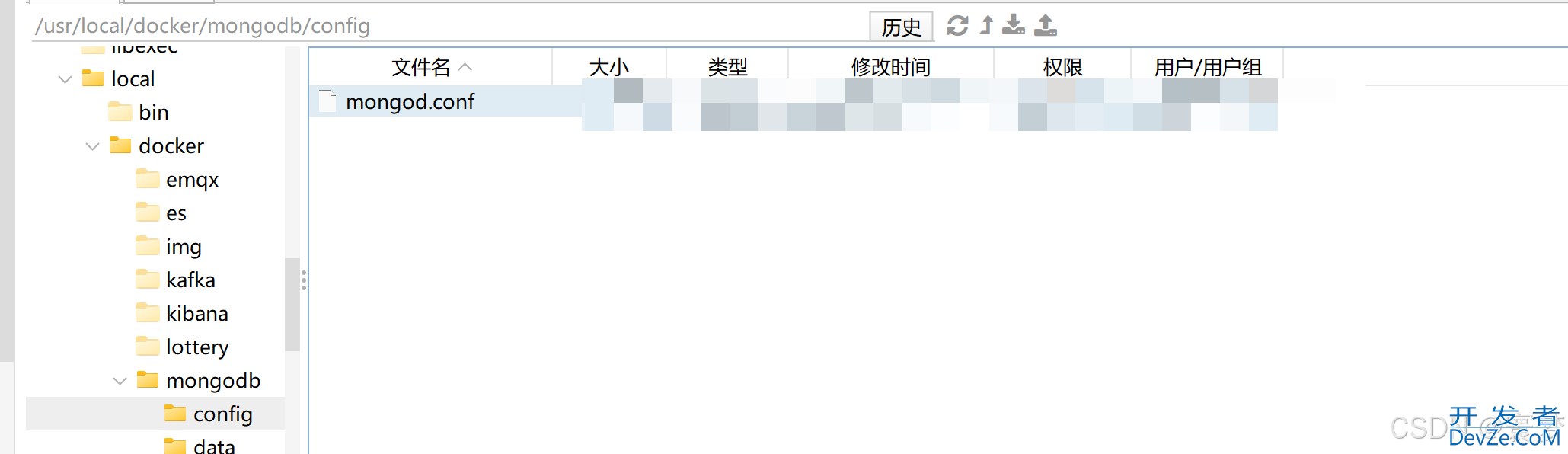
 加载中,请稍侯......
加载中,请稍侯......
精彩评论